Photoshop色彩調整:曲線/亮度/比較度(3)
發表時間:2023-07-19 來源:明輝站整理相關軟件相關文章人氣:
[摘要]最后,是“曲線的調整方法”。 事實上,方法很簡單,僅僅需要用鼠標在曲線上點擊、拖動就可以了…… 在曲線上單擊鼠標,會增加一個調節點(最多可增加到14個調節點)。拖動調節點,就可以調節圖像的色彩...
最后,是“
曲線的調整方法”。
事實上,方法很簡單,僅僅需要用鼠標在曲線上點擊、拖動就可以了……
在曲線上單擊鼠標,會增加一個調節點(最多可增加到14個調節點)。拖動調節點,就可以調節圖像的色彩了。將一個調節點拖出圖表或選擇一個調節點后按Delete鍵就可以刪除調節點。
用鼠標拖動曲線的端點或調節點,直到圖像效果滿意為止。一定要記得將Privew(預覽)選項選擇,不然你可就看不見圖像的變化哦。
現在,我們就用剛才那幅灰度圖像來看看Curves指令神奇的效果……(圖11是調整前的效果、圖12是調整后的效果)
 (圖11)
(圖11) (圖12)
(圖12)
Brightness/Contrast(亮度/對比度)命令
Brightness/Contrast命令和前面幾個命令一樣:主要用作調節圖像的亮度和對比度。利用它可以對圖像的色調范圍進行簡單調節。
在Image菜單下選擇Brightness/Contrast命令,就可以調出Brightness/Contrast 對話框了,如圖13所示。
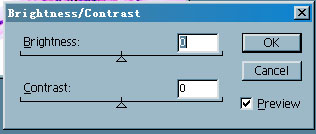 (圖13)
(圖13)
看到對話框中三角形滑塊了嗎?拖動它就可以調整Brightness(亮度)和Contrast(對比度):向左拖動,圖像亮度和對比度降低、向右拖動時,則亮度和對比度增加(每個滑塊的數值顯示有亮度或對比度的值,范圍為—100~100),調整至合適后,“OK”確定。
現在,我們在圖12上執行這個命令,看看這個命令的效果:(圖14,注意與圖12的區別)
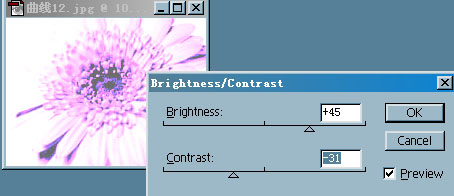 (圖14)
(圖14)
你還滿意吧?不過,他卻有不少討厭的限制:他作用于圖像中的全部像素(不能作選擇性處理,也不能作用于單個通道)、并且不適于高檔輸出。但它既然存在,自然有他的用處,是不是?
矢量圖常用于框架結構的圖形處理,應用非常廣泛。圖形是人們根據客觀事物制作生成的,它不是客觀存在的;圖像是可以直接通過照相、掃描、攝像得到,也可以通過繪制得到。

 (圖11)
(圖11) (圖12)
(圖12)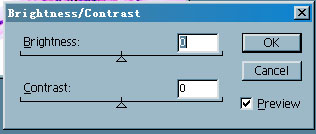 (圖13)
(圖13)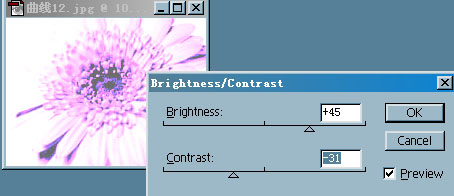 (圖14)
(圖14)